Cómo agregar widgets de Tripadvisor a su sitio web (2023)
Publicado: 2023-03-16¿Se pregunta cómo agregar un widget de Tripadvisor a su sitio web?
Si desea convencer a los visitantes del sitio web para que le compren, una solución fácil es mostrar reseñas positivas de Tripadvisor sobre su marca.
En esta guía, le mostraremos la forma más sencilla de agregar un widget de Tripadvisor y aumentar sus conversiones.
¿Por qué agregar un widget de opiniones de Tripadvisor en WordPress?
Dado que el 93 % de los clientes consultan las reseñas antes de comprar cosas en línea, mostrar un widget de Tripadvisor puede ser una excelente manera de aumentar sus ventas.
Después de todo, los visitantes pueden ver reseñas positivas de sus productos directamente en su sitio web y obtener una mejor impresión de su marca.
Además de eso, incorporar un widget de Tripadvisor puede ayudarlo a:
- Muestre las últimas reseñas y muestre a los visitantes que su sitio web se actualiza regularmente
- Muestre reseñas informativas y testimonios para que las personas puedan aprender más sobre sus productos.
- Impulse el SEO de su sitio web al mostrar contenido nuevo que los motores de búsqueda puedan ver
- Y mucho más…
Ahora que sabe cómo los widgets de Tripadvisor pueden ayudar a que su negocio crezca, comencemos con nuestro tutorial.
Cómo agregar un widget de Tripadvisor a su sitio web (fácilmente)
Para incrustar su widget Tripadviser en WordPress, todo lo que tiene que hacer es seguir nuestras sencillas instrucciones paso a paso aquí.
¡Empecemos!
Paso 1: instale el complemento Reviews Feed Pro
Para la forma más sencilla de agregar un widget de Tripadvisor a su sitio web, puede usar el complemento Reviews Feed Pro.
Con él, es más fácil que nunca crear, personalizar e incorporar reseñas desde plataformas confiables, sin necesidad de codificación.

Una vez que esté listo para comenzar, puede obtener el complemento Reviews Feed Pro aquí. A continuación, instale y active el complemento en su sitio web para continuar.
Para obtener información adicional, puede consultar nuestra guía fácil de usar sobre cómo instalar y activar complementos de WordPress.
Después de instalar y activar el complemento, es hora de crear su widget en el paso 2.
Paso 2: Cree un widget de Tripadvisor
Para crear su widget de Tripadvisor, simplemente puede seguir el flujo guiado del complemento.
Primero, abra el menú Fuente de reseñas » Todas las fuentes desde su tablero y luego haga clic en el botón Agregar nuevo .

El siguiente paso es agregar fuentes para su nuevo widget de reseñas. Para este tutorial, simplemente puede conectar este widget a sus páginas de Tripadvisor.
Simplemente haga clic en el botón Agregar fuente aquí para comenzar.
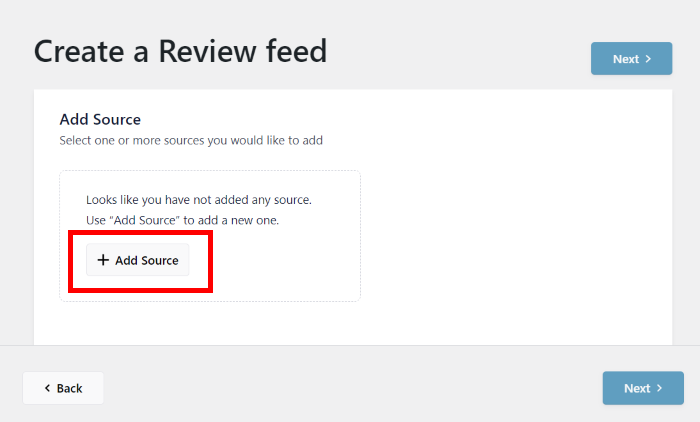
Además de conectarse a las páginas de Tripadvisor, también puede agregar fuentes de Facebook, Google y reseñas de Yelp.
Para continuar, seleccione la opción Tripadvisor en la ventana emergente y haga clic en Siguiente .

Con eso, ahora tiene un nuevo widget de Tripadvisor en su sitio web. En el paso 3, puede continuar y conectarlo a cualquier página comercial de Tripadvisor que desee.
Paso 3: conecte su widget a Tripadvisor
Si desea crear manualmente un widget de Tripadvisor, deberá comprar el acceso a la API de Tripadvisor. Como resultado, mostrar reseñas en su sitio web podría resultar costoso.
¿Las buenas noticias? ¡Con este complemento, puede conectarse a Tripadvisor incluso sin usar una clave API!
En caso de que ya tenga una clave API de Tripadvisor, péguela en la ventana emergente y haga clic en el botón Siguiente .
O puede hacer clic en el botón Saltar para continuar.
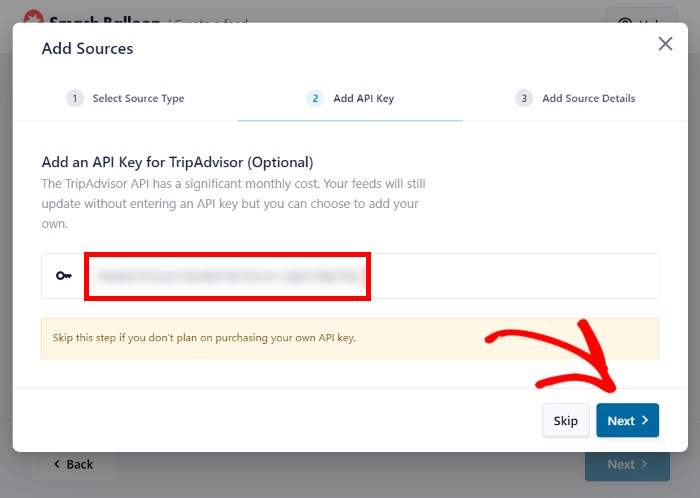
Ahora es el momento de elegir qué página comercial de Tripadvisor le gustaría conectar con su widget.
Todo lo que tiene que hacer es pegar el enlace a una página de Tripadvisor aquí y luego hacer clic en el botón Finalizar .

Su nuevo widget de Tripadvisor mostrará las reseñas de esta página específica. Puede conectar su propia página de esta manera o elegir mostrar reseñas de otra página de Tripadvisor.
Finalmente, haga clic en el botón Siguiente para confirmar esta fuente para su widget de Tripadvisor.
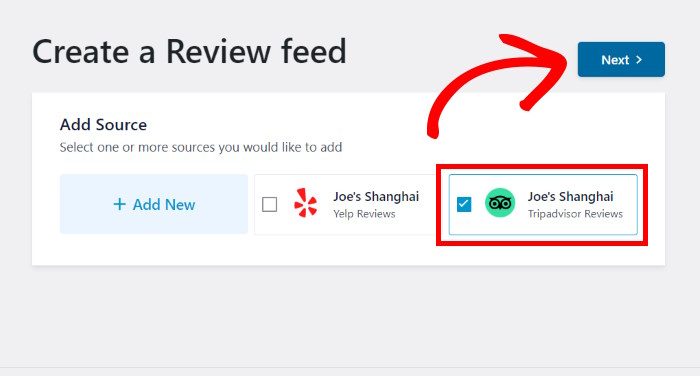
Su widget de Tripadvisor ahora copiará automáticamente el diseño de su sitio web y se verá hermoso desde el primer momento.
Pero antes de incrustar su widget, puede usar las opciones de personalización del complemento para cambiar su apariencia.
Paso 4: personalice sus opiniones de Tripadvisor
Para personalizar fácilmente sus widgets de Tripadvisor, todo lo que tiene que hacer es seleccionar una plantilla prediseñada que viene con el complemento.
Tienes 7 plantillas con diferentes diseños entre los que puedes elegir:
- Por defecto
- Tarjetas simples
- Albañilería
- Revisión única
- carrusel de escaparate
- Carrusel
- carrusel de rejilla
Después de seleccionar su plantilla de widget, haga clic en el botón Siguiente .
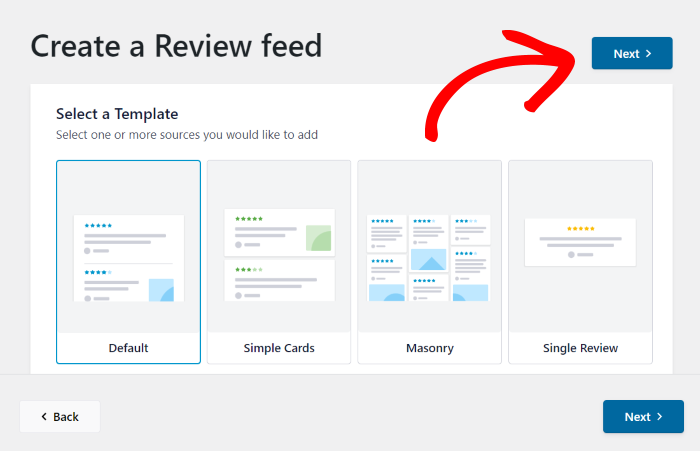
Posteriormente, el complemento abrirá el personalizador visual para que pueda diseñar su widget de Tripadvisor en detalle. Con las opciones de la izquierda, puede personalizar el diseño de su widget, el encabezado, el botón, los elementos de revisión y más.
Cada vez que realice algún cambio, la vista previa en vivo a la derecha le mostrará cómo se ve su widget de Tripadvisor en tiempo real.

Para comenzar, puede utilizar el personalizador visual para editar el diseño de su widget de opiniones de Tripadvisor.
Puede seleccionar la opción Diseño a la izquierda para hacer eso.
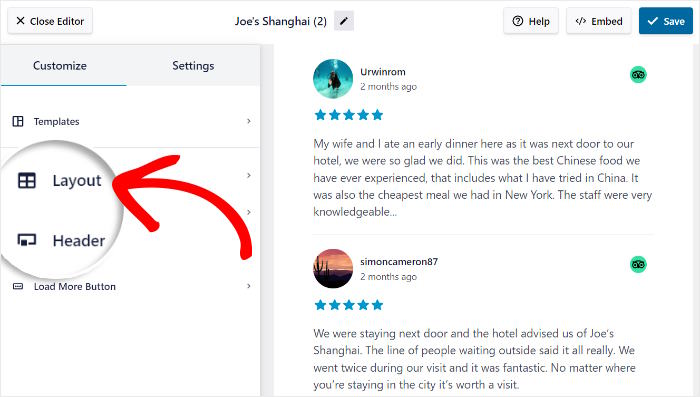
Su widget de Tripadvisor viene con 3 diseños diferentes para elegir:
- Lista : muestre todas sus opiniones de Tripadvisor en una sola columna, una tras otra.
- Albañilería : use varias columnas para mostrar toneladas de reseñas en su widget a la vez
- Carrusel : muestre una presentación de diapositivas en carrusel de opiniones de Tripadvisor y haga que su sitio sea más atractivo
Una vez que seleccione el nuevo diseño de su widget, confirme sus cambios haciendo clic en Guardar .
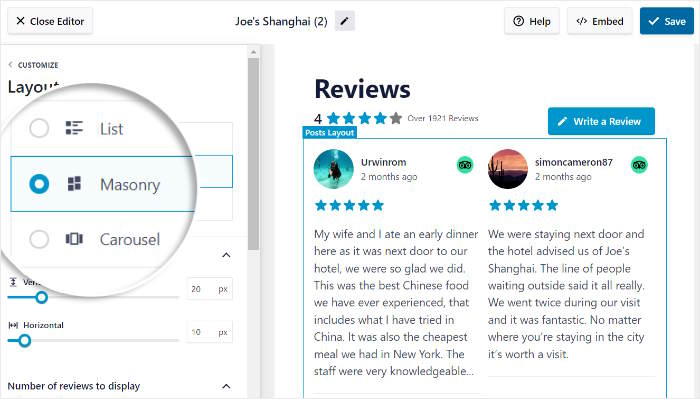
Como puede ver, el personalizador visual simplifica el rediseño de sus widgets de Tripadvisor, sin necesidad de codificación.
Para seguir personalizando su widget de Tripadvisor, haga clic en el botón Personalizar en la parte superior.
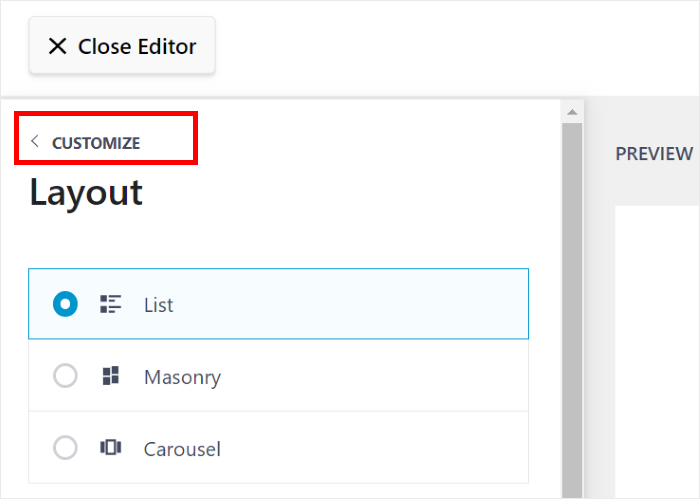
Usando las opciones de personalización restantes, puede configurar el diseño del encabezado de su feed, el estilo del botón, los elementos de revisión y mucho más.
Al igual que antes, recuerda guardar tus cambios al final haciendo clic en Guardar .

Una vez que haga eso, puede cambiar la configuración del widget y controlar qué reseñas están visibles en su sitio.
Para eso, abra la pestaña Configuración desde la parte superior y luego haga clic en Filtros .

Usando el panel de la izquierda, puede elegir mostrar solo reseñas con calificaciones de estrellas específicas.
Todo lo que tiene que hacer es marcar la casilla junto a la calificación de estrellas que le gustaría mostrar.
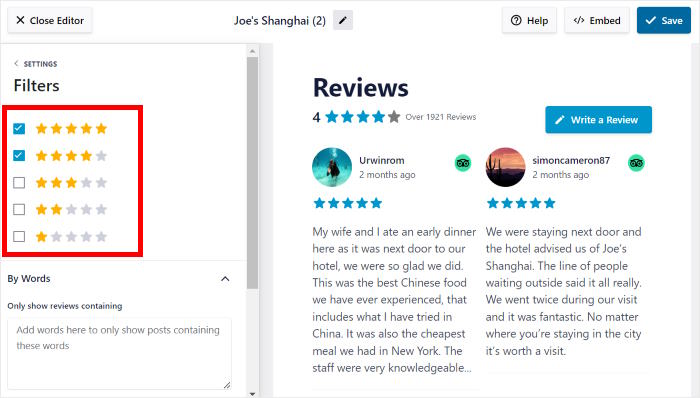
Para guardar sus filtros, puede hacer clic en el botón Guardar como antes.
Usando las configuraciones restantes, puede mostrar reseñas seleccionadas, ocultar reseñas con términos prohibidos y mucho más.
Como puede ver, Reviews Feed Pro también le permite elegir las reseñas que están visibles en su sitio. De esa forma, puede mostrar reseñas de Tripadvisor de alta calidad y ocultarlas de trolls o robots de spam.
No olvide guardar sus cambios haciendo clic en el botón Guardar al final.
Dado que su widget de Tripadvisor ya está listo, puede continuar con el paso final e insertarlo en su sitio web de WordPress.
Paso 5: Incruste el widget de Tripadvisor en su sitio web
Puede insertar este widget de Tripadvisor en su sitio mediante 2 métodos diferentes:
- Insertar widgets de Tripadvisor en una página web
- Insertar widgets de Tripadvisor en la barra lateral o el pie de página de un sitio web
Veamos cómo se realizan ambos métodos a continuación:
Incrustar widgets de Tripadvisor en una página web
Puede comenzar a incrustar su widget directamente desde el personalizador visual haciendo clic en el botón Incrustar .
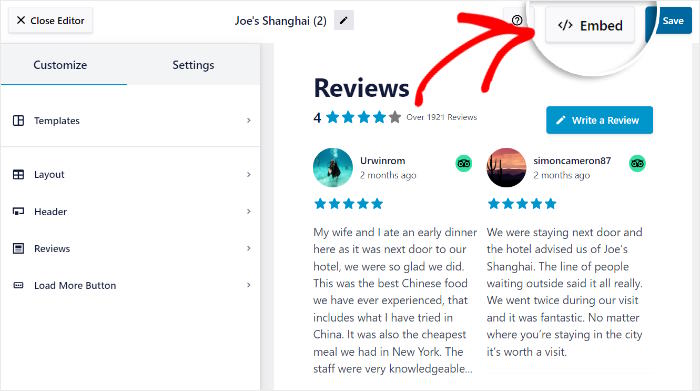
Reviews Feed Pro ahora le mostrará las opciones de inserción para su widget de Tripadvisor.
Ya que lo estamos incrustando en una página web, haga clic en Agregar a una página aquí.

A continuación, puede utilizar la ventana emergente para seleccionar una página de WordPress en la que desee mostrar sus opiniones de Tripadvisor.
Después de seleccionar una página en la ventana emergente, haga clic en el botón Agregar para continuar.
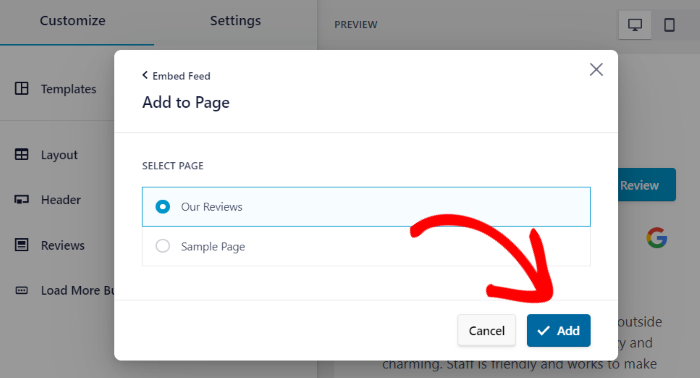
Para ayudarlo a incrustar su widget, Reviews Feed Pro abrirá automáticamente esa página en el editor de WordPress.
En este editor, puede agregar un nuevo bloque haciendo clic en el ícono más (+) .
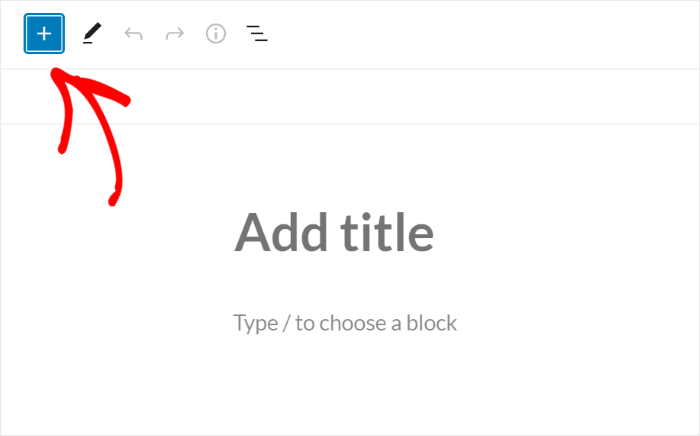
A continuación, use la barra de búsqueda en la parte superior y busque el bloque "feed de reseñas" .
Para incrustar su widget de Tripadvisor, puede seleccionar el bloque Feed de opiniones de los resultados de búsqueda.
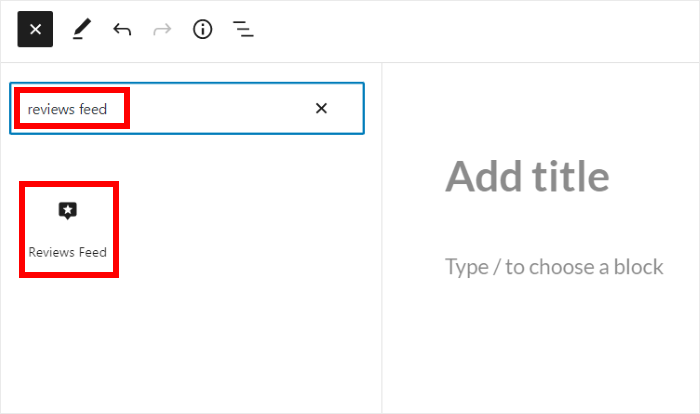
Finalmente, puede guardar su nuevo widget de opiniones de Tripadvisor haciendo clic en el botón Actualizar .
Con Reviews Feed Pro, crear, personalizar e incorporar sus widgets de Tripadvisor será más fácil que nunca. Ahora puede abrir su sitio web y ver cómo se ve su nuevo widget.
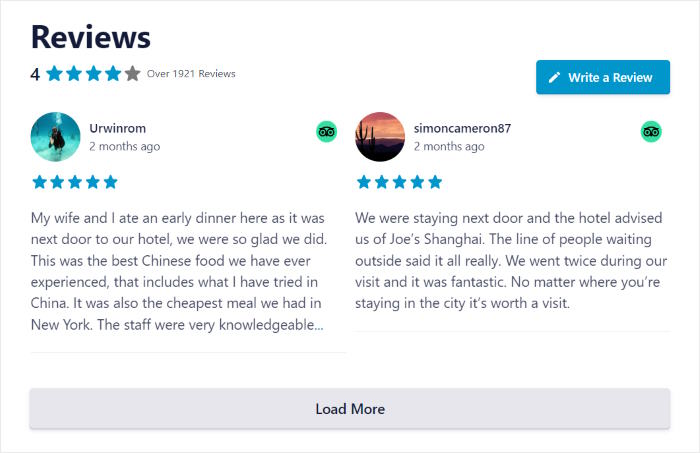
Con eso, es hora de ver la segunda forma de incrustar su widget de opiniones de Tripadvisor.
Insertar widgets de Tripadvisor en la barra lateral o el pie de página de un sitio web
¿Desea mostrar las opiniones de Tripadvisor en las áreas listas para widgets de su sitio web, como la barra lateral o el pie de página?
También puede usar el personalizador visual del complemento para eso.
Para abrir su widget en el personalizador una vez más, navegue hasta el menú Feed de reseñas » Todos los feeds desde su tablero y haga clic en su widget.
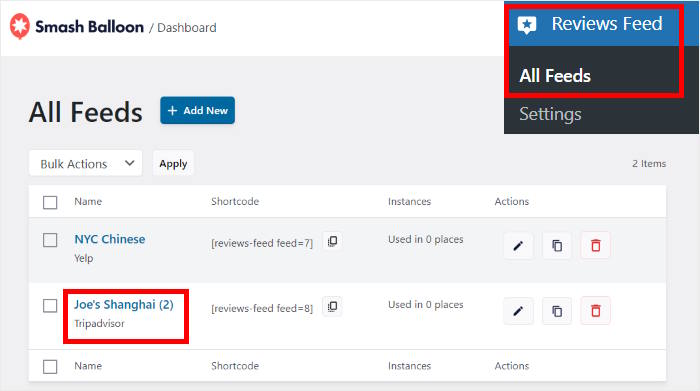
Una vez que su personalizador visual esté abierto, puede comenzar a incrustar su widget haciendo clic en Incrustar .
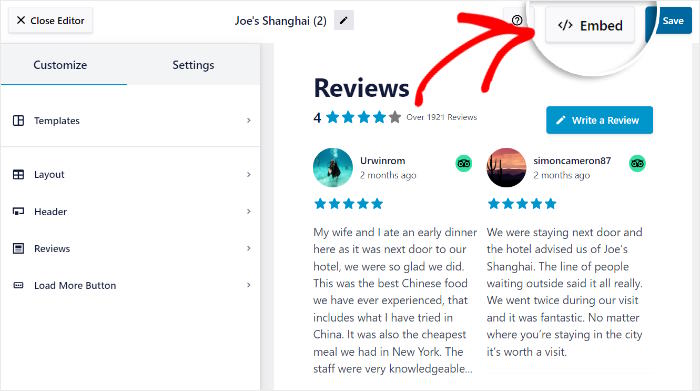
Luego verá la ventana emergente con las opciones de inserción para su widget de Tripadvisor.
Esta vez, puede continuar haciendo clic en el botón Agregar a un widget .
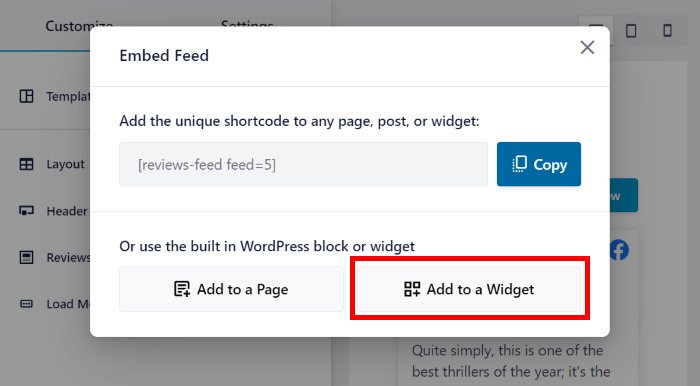
Una vez que lo haga, el complemento lo redirigirá a la página de Widgets de su sitio web para que pueda insertar este widget de Tripadvisor.
Antes de continuar, puede continuar y elegir la ubicación de su nuevo widget.
Para mostrar sus reseñas en la barra lateral del sitio web, haga clic en el panel de la barra lateral aquí.
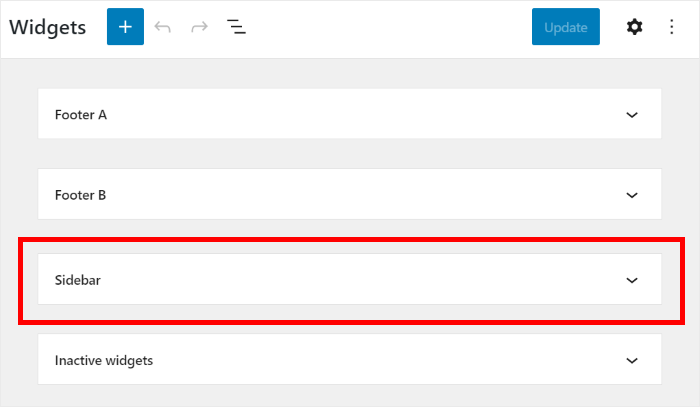
También usaremos la barra lateral para nuestro ejemplo.
Como alternativa, puede mostrar las reseñas debajo del contenido de su sitio haciendo clic en Pie de página .

Después de seleccionar la ubicación de su widget de Tripadvisor, puede hacer clic en el ícono más (+) a continuación para continuar.
Finalmente, haga clic en el widget Feed de reseñas de las opciones.
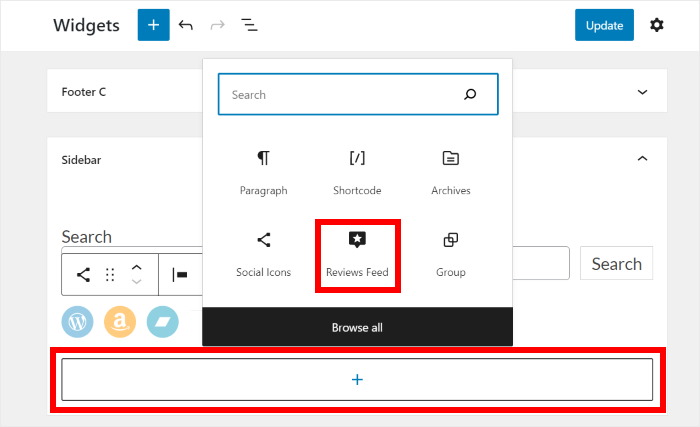
Ahora puede hacer clic en Actualizar y guardar su nuevo widget de Tripadvisor.
Ahora, cualquier persona que visite su sitio web puede ver reseñas de alta calidad de Tripadvisor, por lo que puede obtener más ventas con facilidad.

¡Y ahí lo tienes!
Ahora ya sabe cómo agregar widgets de Tripadvisor a su sitio web con unos pocos clics. Con las críticas positivas de Tripadvisor, puede obtener toneladas de nuevas ventas en muy poco tiempo.
Como puede ver, Reviews Feed Pro es el mejor complemento agregador de reseñas que existe y una herramienta fantástica si desea hacer crecer su negocio con facilidad.
¿Desea agregar widgets de Tripadvisor a su sitio web? ¡Obtenga su copia del complemento Reviews Feed Pro hoy!
Si desea obtener más de la prueba social, aquí está nuestra lista de los mejores tipos de prueba social que puede usar para su negocio.
Para obtener más consejos y trucos de redes sociales para su negocio, puede seguirnos en Facebook o Twitter.
